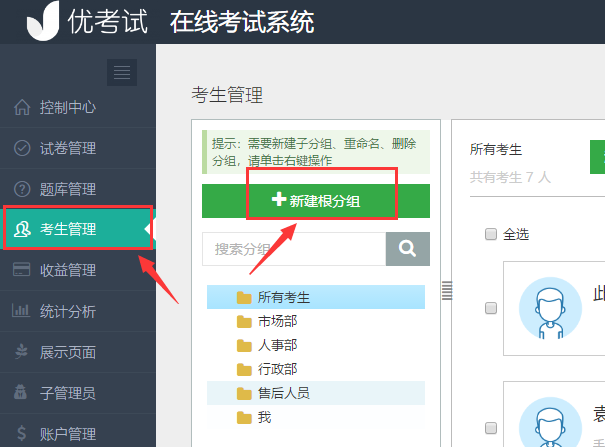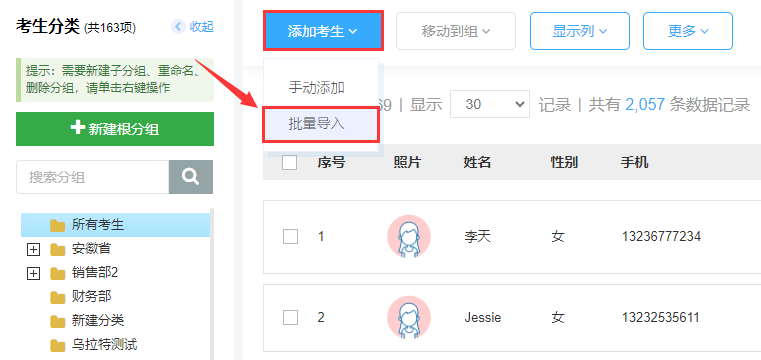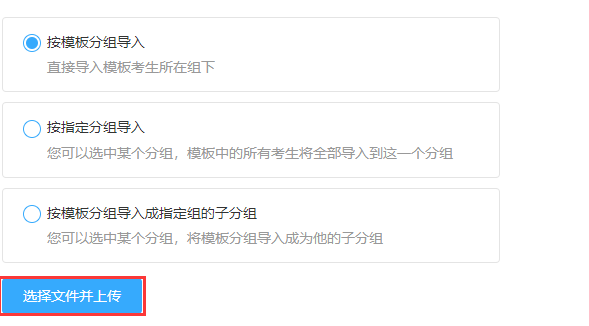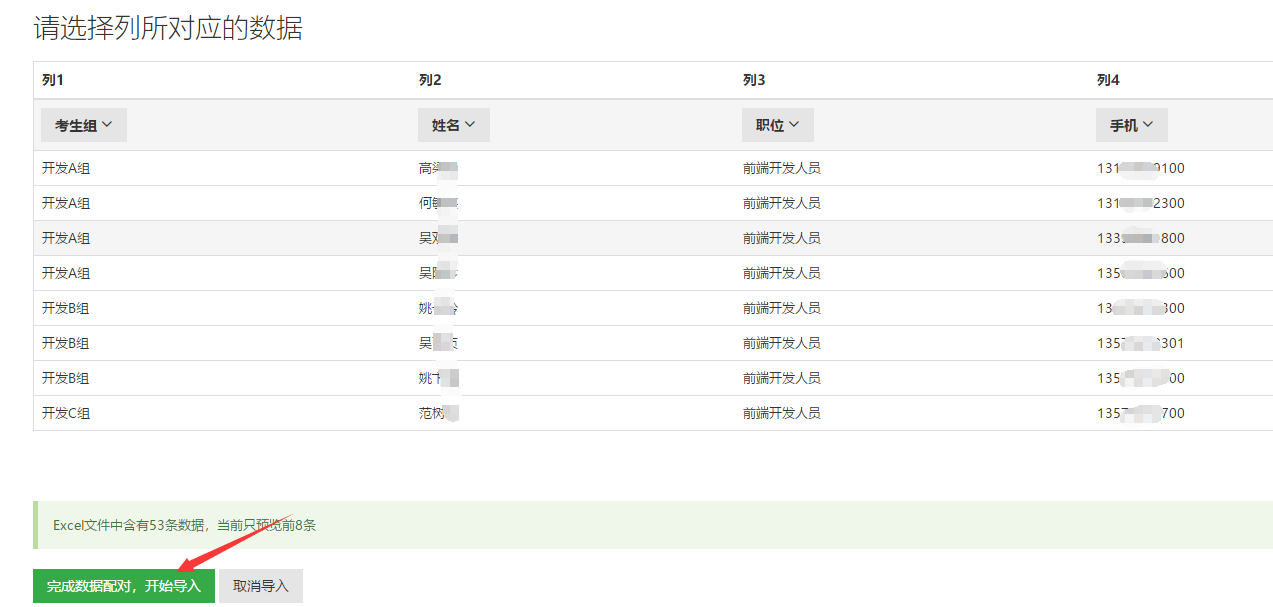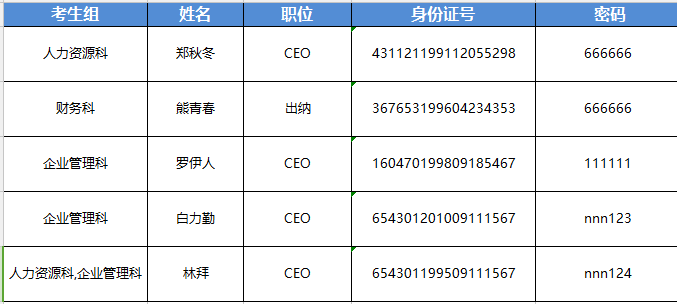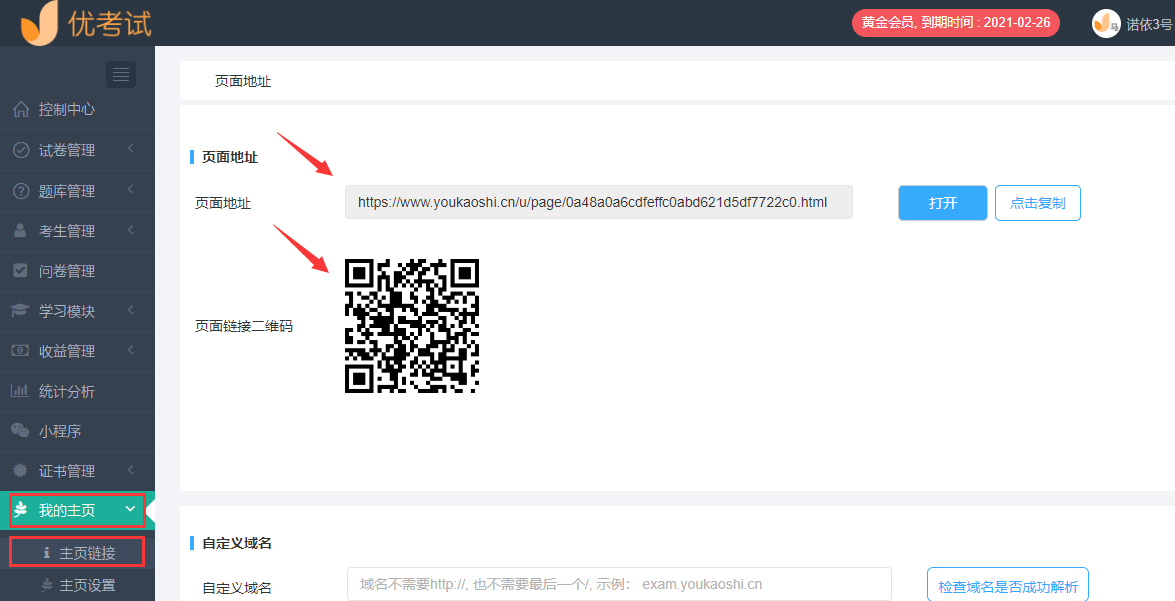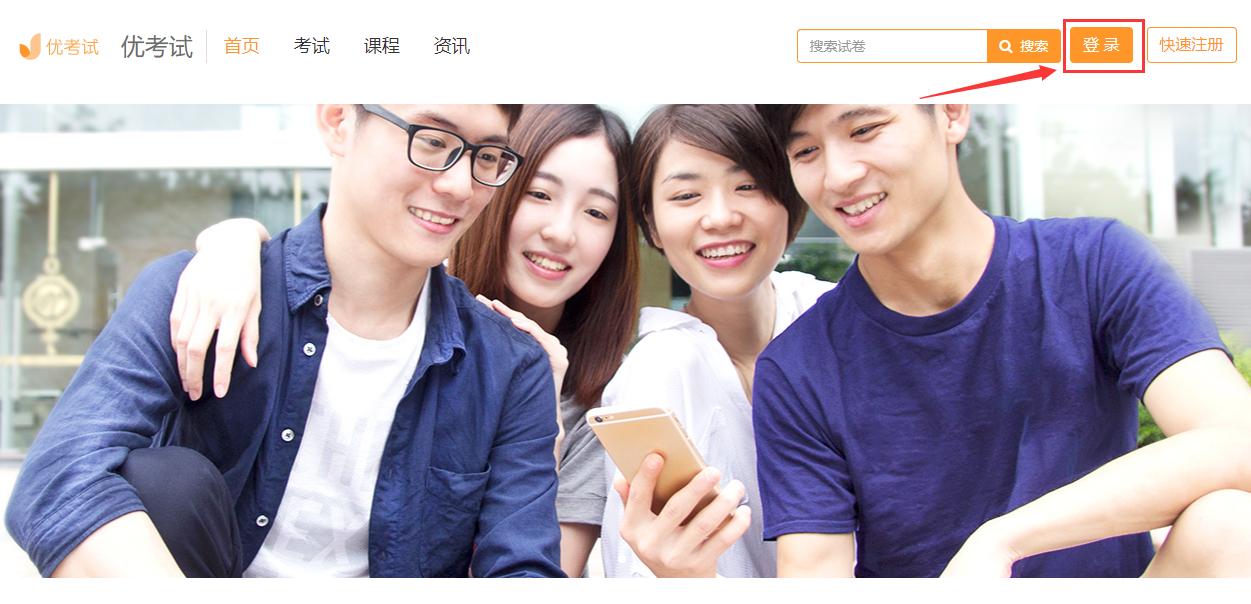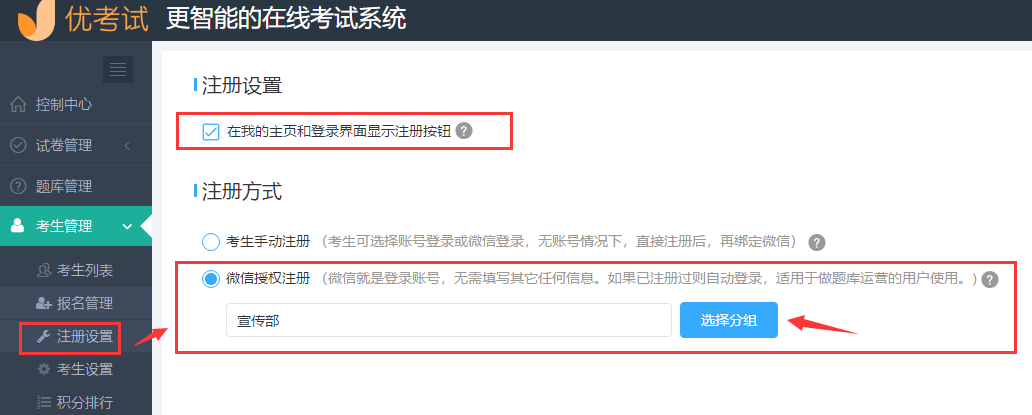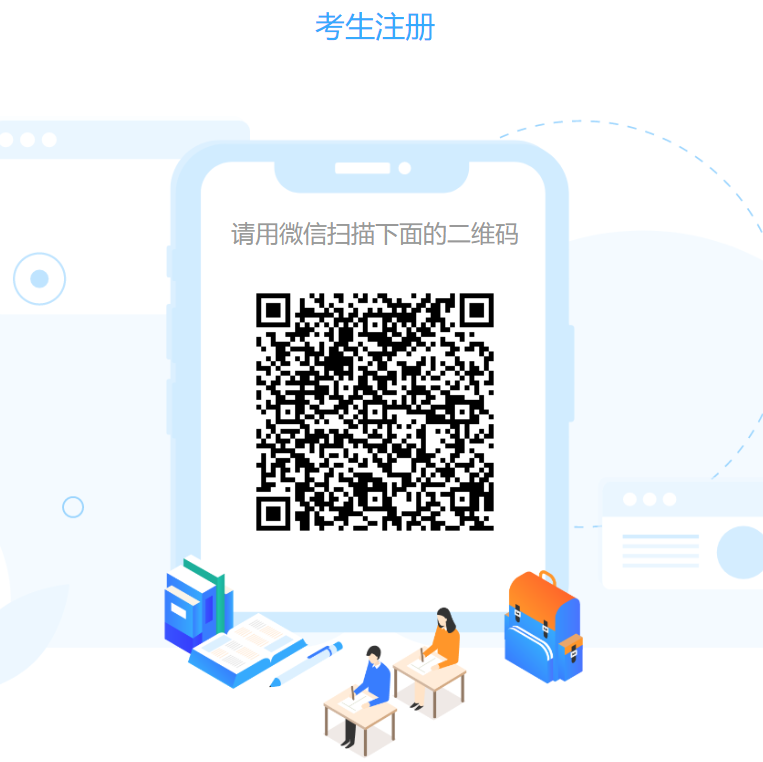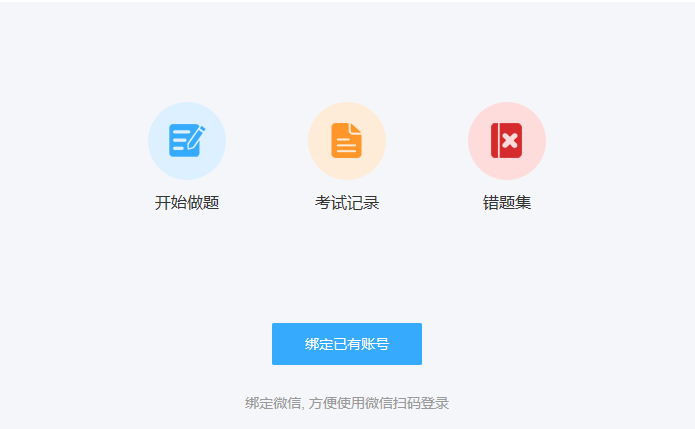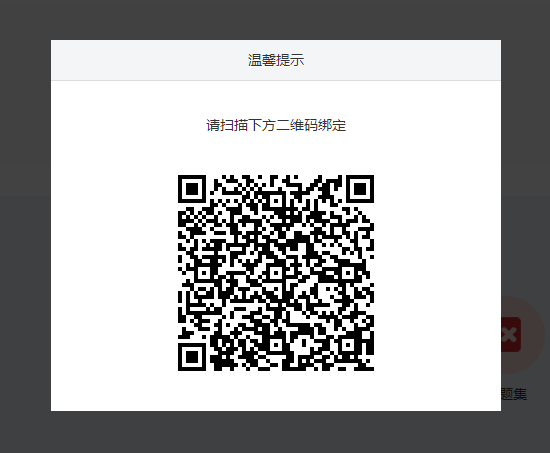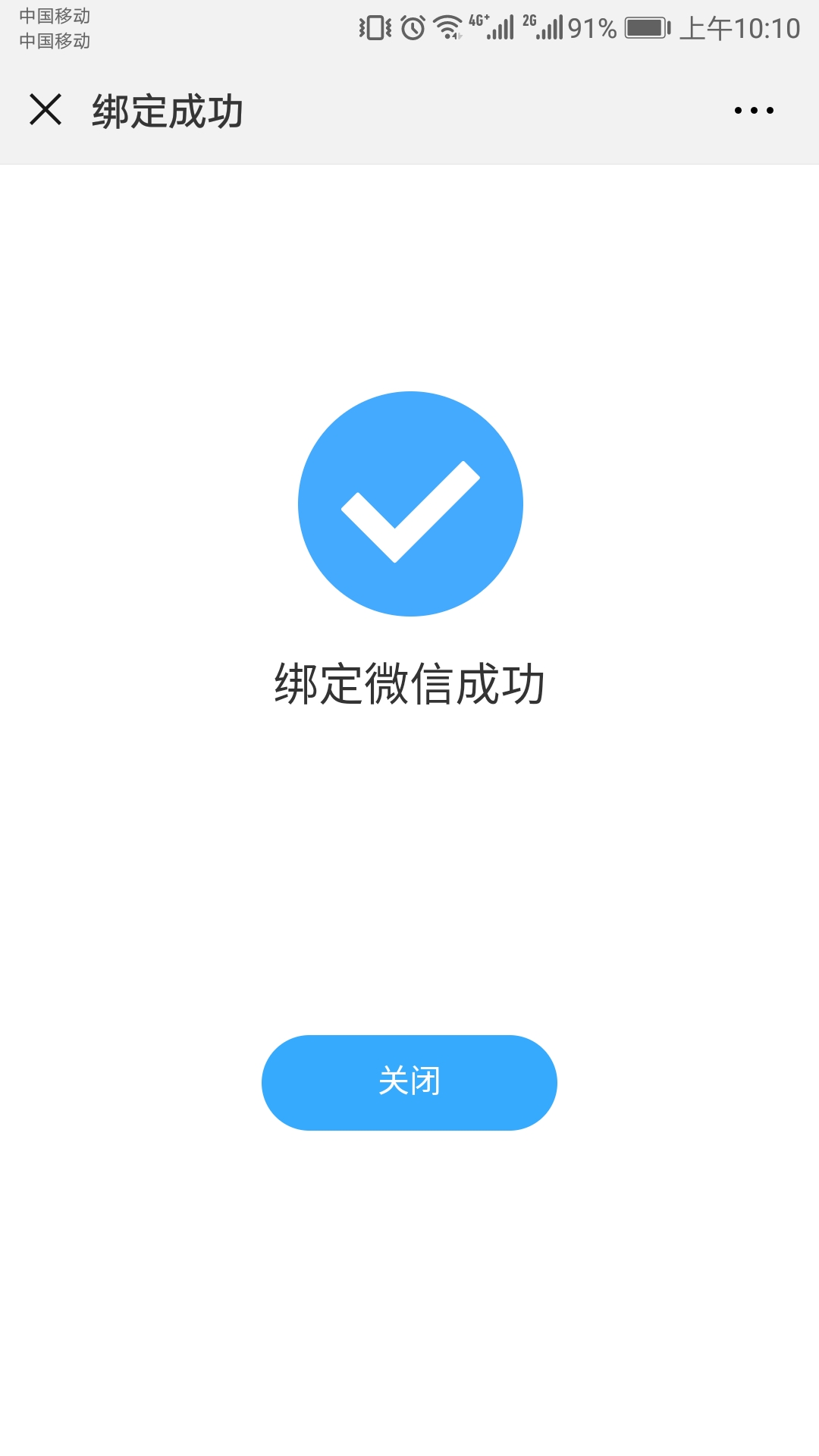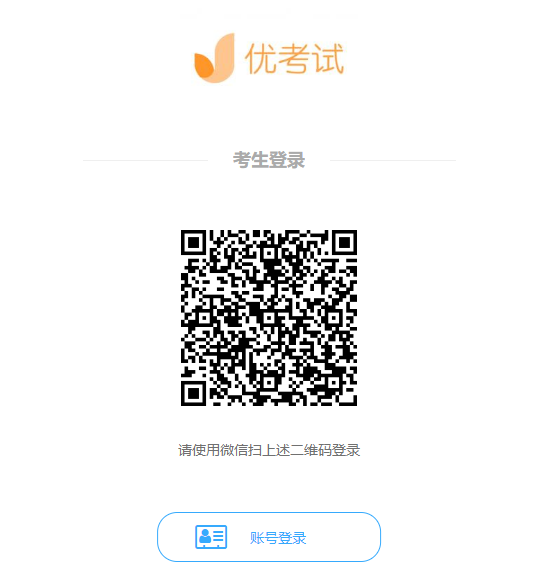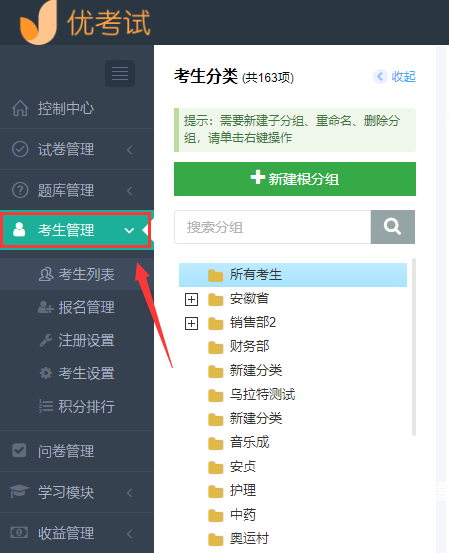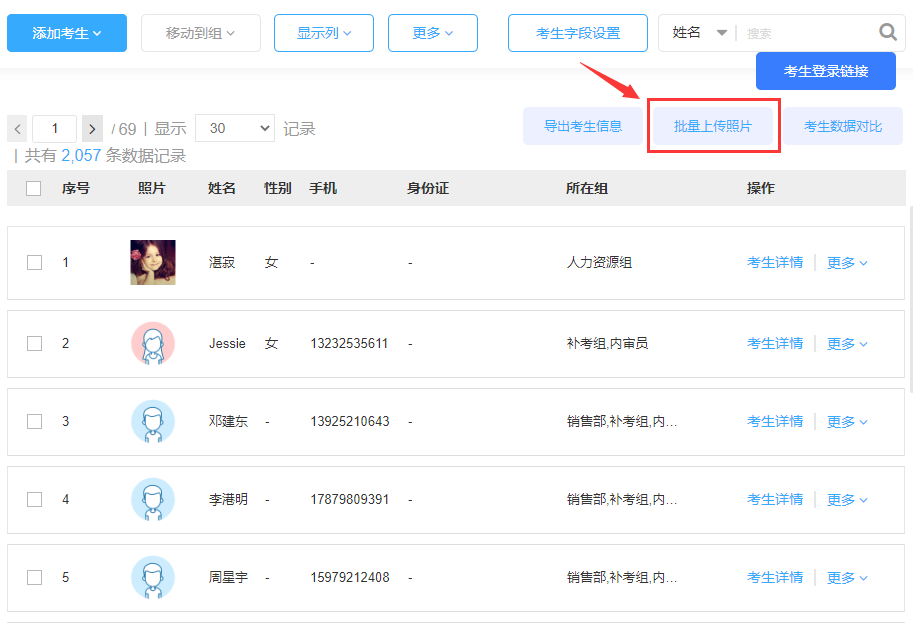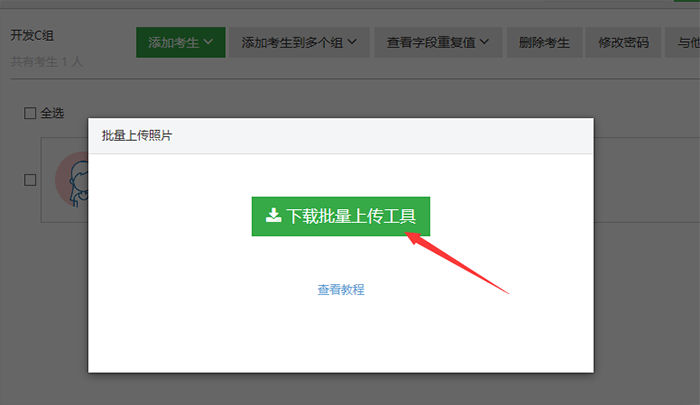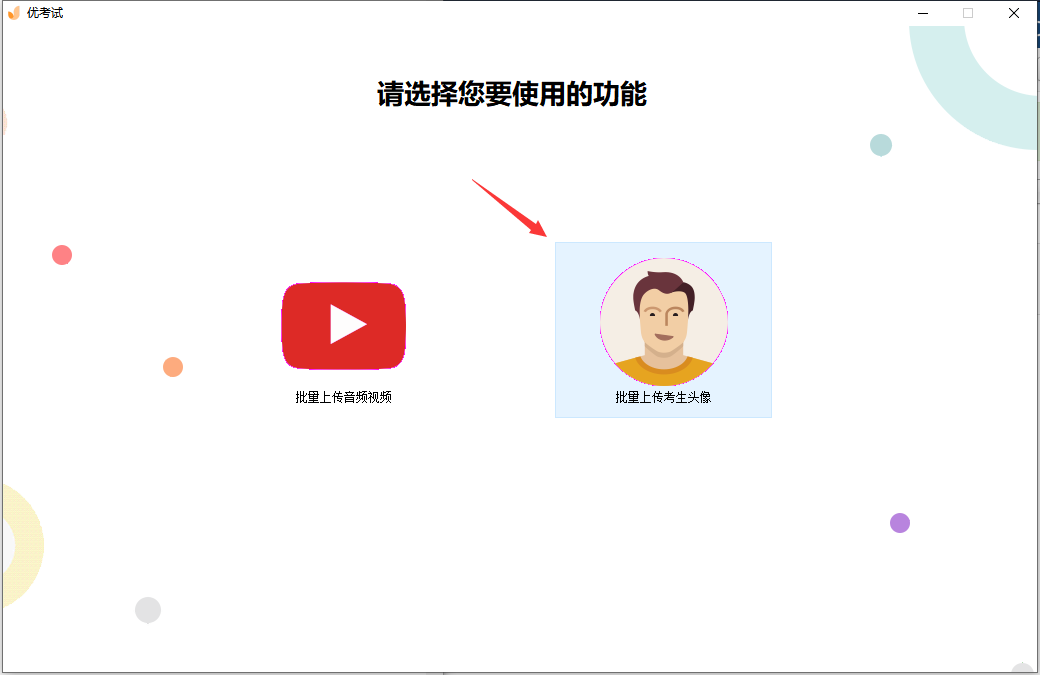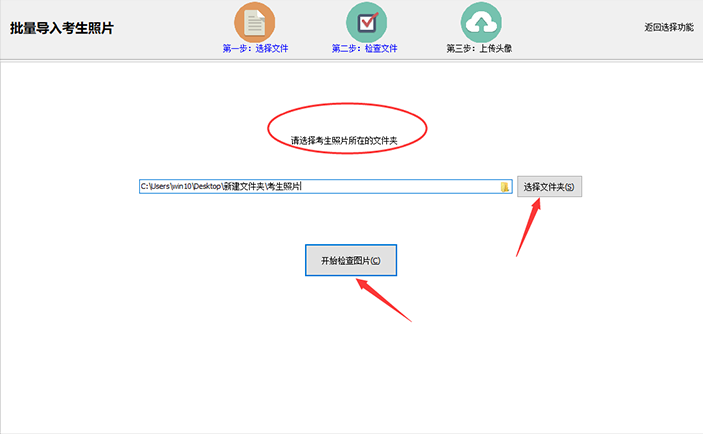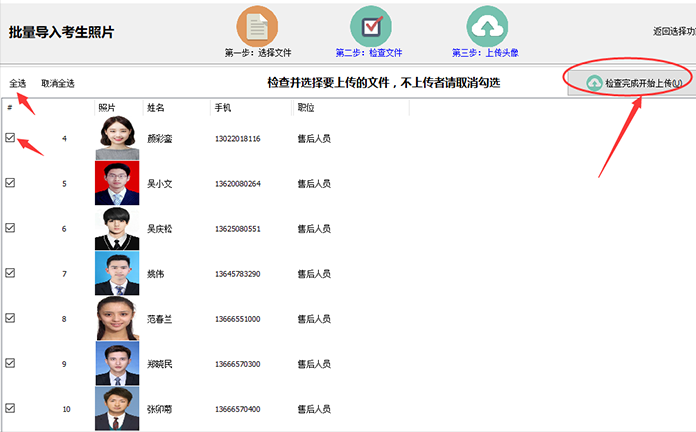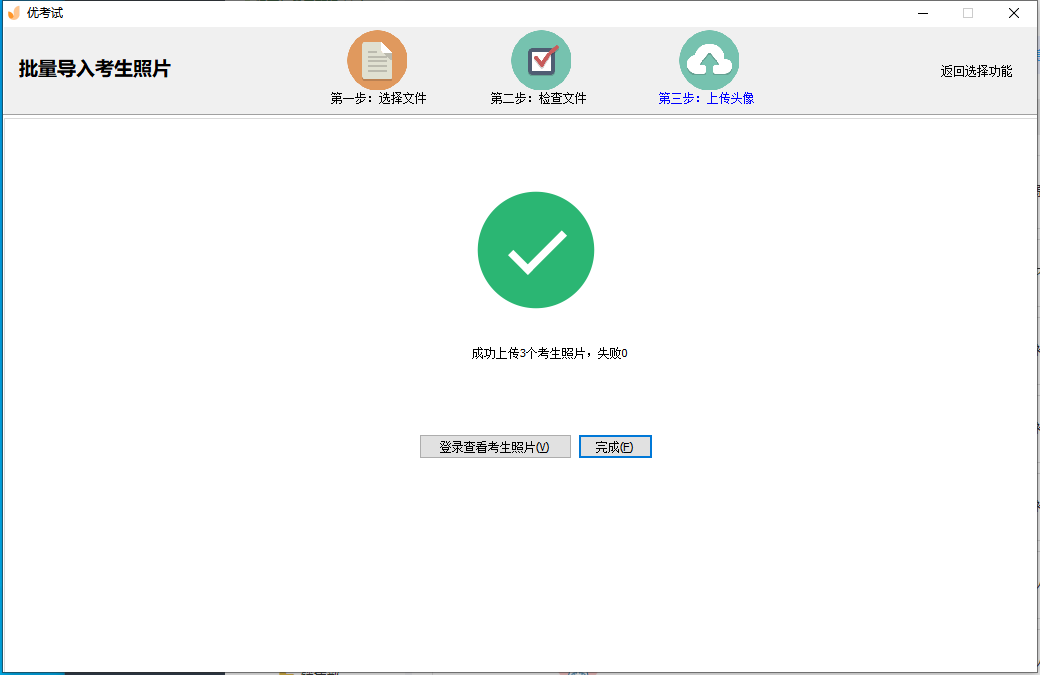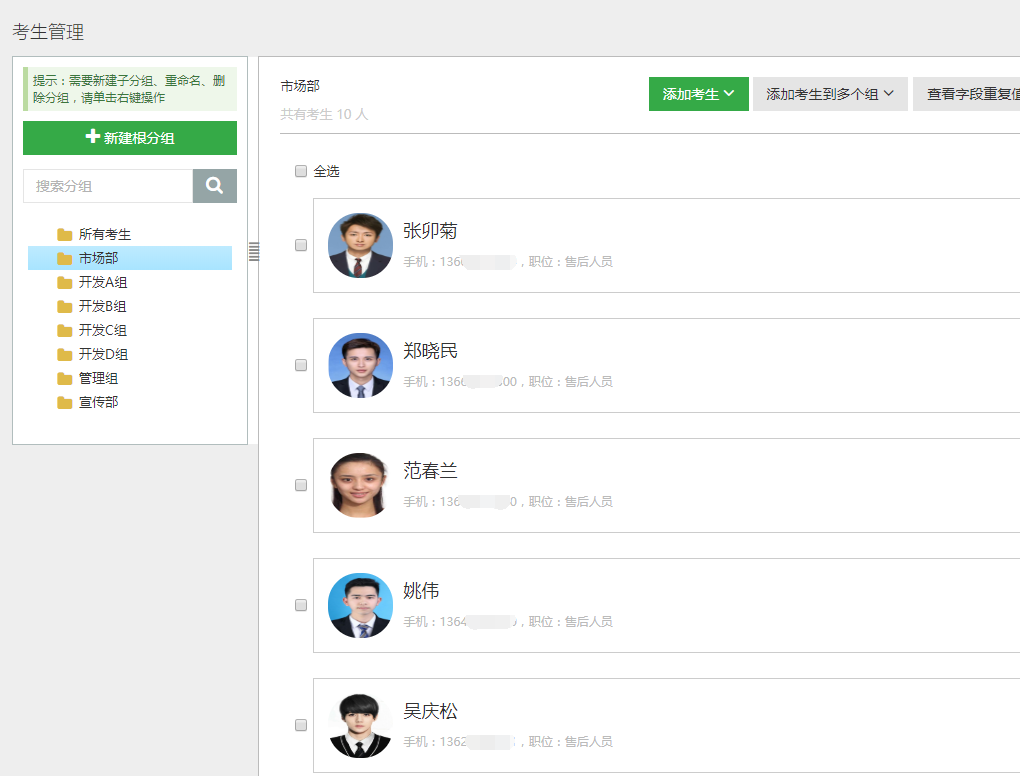- 说明
- 点击数:14497
在考生管理界面,原有的添加考生中的“考生自主注册”已升级为【报名到组】功能。
我们可以在优考试创建一个报名链接,让考生直接报名,填写注册信息,注册到指定组。
操作方法如下:
首先,登录优考试,点击考生管理——【报名管理】;

点击【新建报名】,即可开始创建付费报名链接;
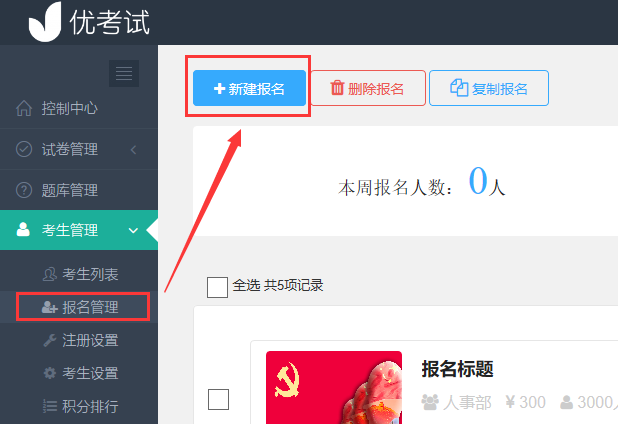
第一步:填写报名信息。
管理员可以自定义报名考试的名称、说明信息。
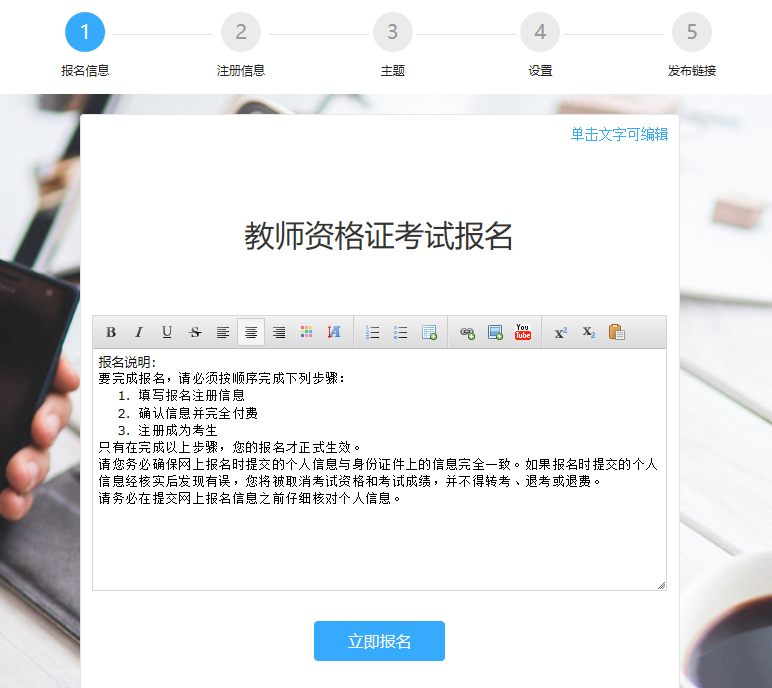
第二步:选择考生注册需要填写的信息。
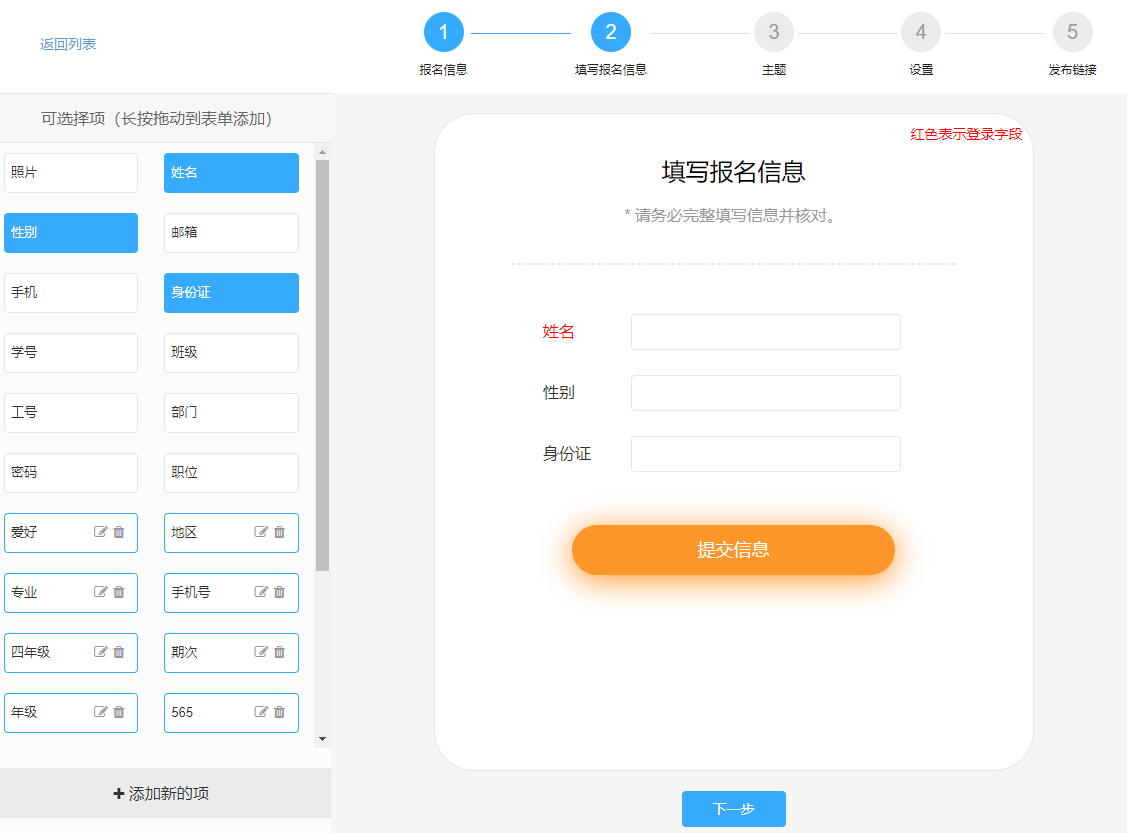
比如需要考生填写姓名、性别、身份证等才能完成注册。
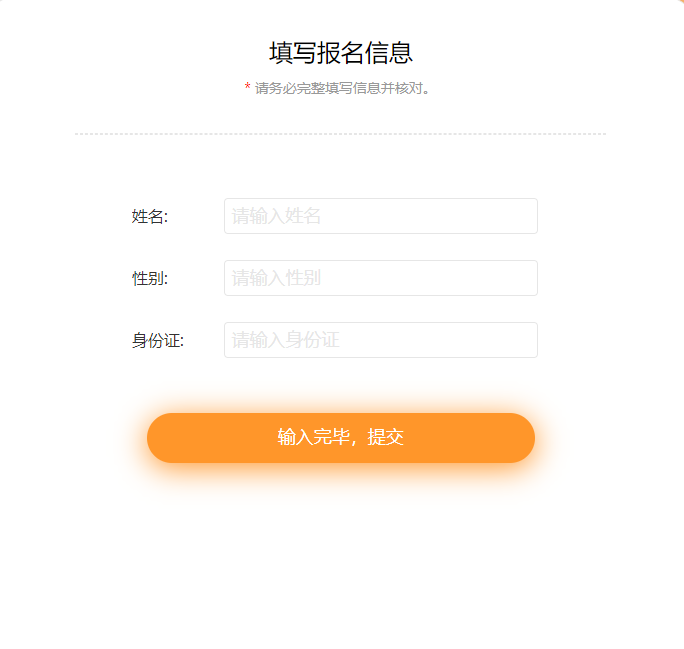
第三步:选择主题。可以为不同的科目报名系统选择不同的主题,形成个性化特色。
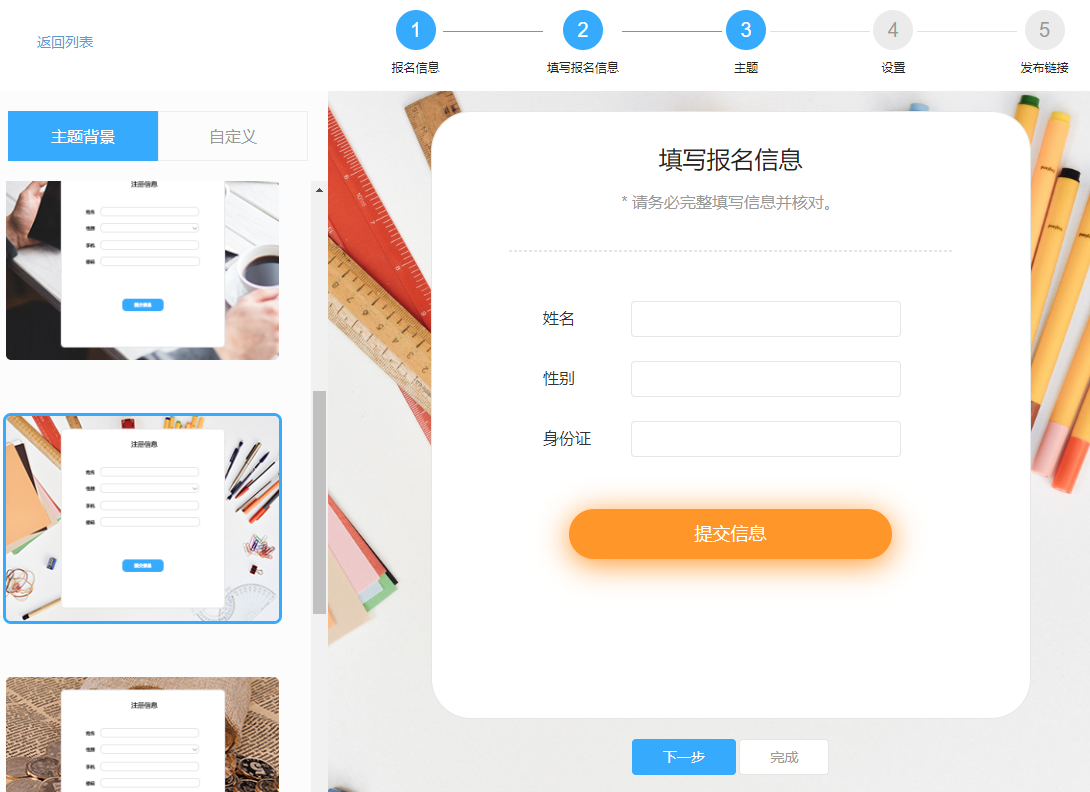
第四步:设置报名费用与其他参数。(可以设置报名有效期限,人数上限、未到时间或已过考试报名时间的提示语等)
(1)首先,选择分组(考生通过付费报名注册到该组);
(2)若要设置此报名需要付费,需自定义此次报名的价格:
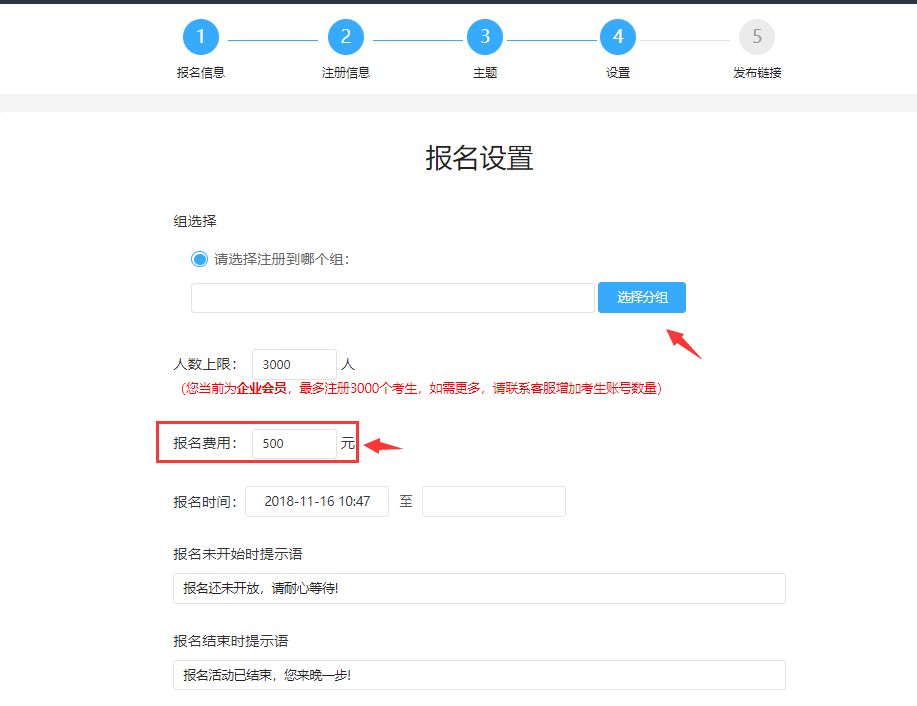
第五步:发布报名,只需要发布系统自动生成的二维码、链接,分享给考生,如微信、QQ,或者复制链接加入公众号菜单栏,创建快捷入口等,就可以让考生完成在线付费报名注册了!
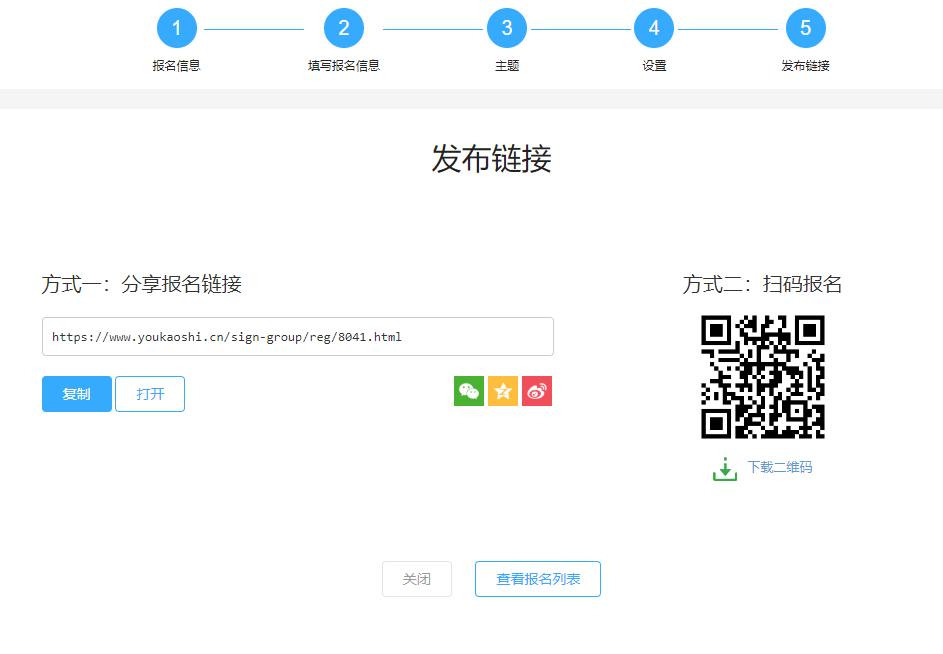
设置后考生填写完注册信息,即需要完成付费才算报名成功。(如图)

同时,在报名列表,管理员可以清晰的看到报名的人数和报名收费收益情况,也可轻松提现。
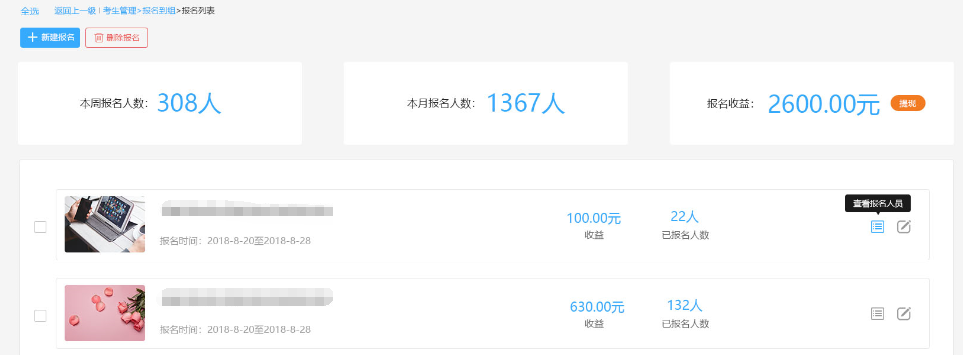
报名体验二维码:(扫码即可体验报名到组功能)